Hogyan lehet visszaállítani a Windows 11 -et a gyári beállításokra
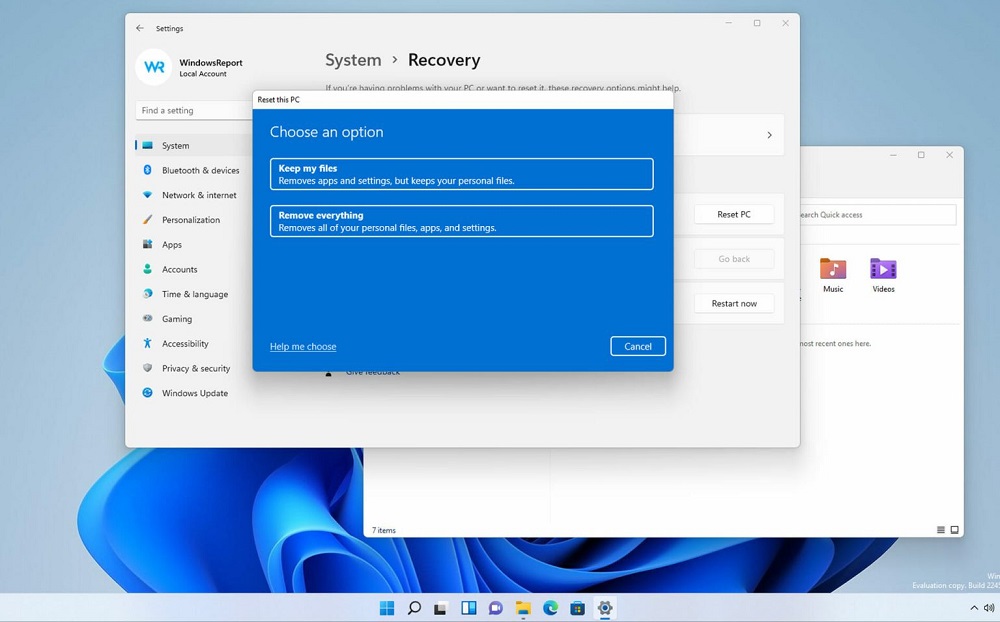
- 3472
- 985
- Major Gergely
Számos mobil eszköz, amelyet a tulajdonosi operációs rendszerek működtetnek, a gyári beállítások mentesítési funkcióval rendelkeznek, amely lehetővé teszi az eszköz visszaadását az állapotba, amelyben a vásárlás idején volt. A Windows 10 -től kezdve egy ilyen funkcionalitás jelent meg a leggyakoribb számítógépes operációs rendszerben. Ebben az esetben a felhasználói fájlok mentése lehetséges. De meg kell értenie, hogy a helyreállítási eszközökkel ellentétben a kiválasztott dátumra való visszalépéssel, a visszaállítás - az eljárás radikálisabb: a felhasználó által beállított összes alkalmazás törlődik, az összes előadott beállítás áttelepítve van - feltámadva.
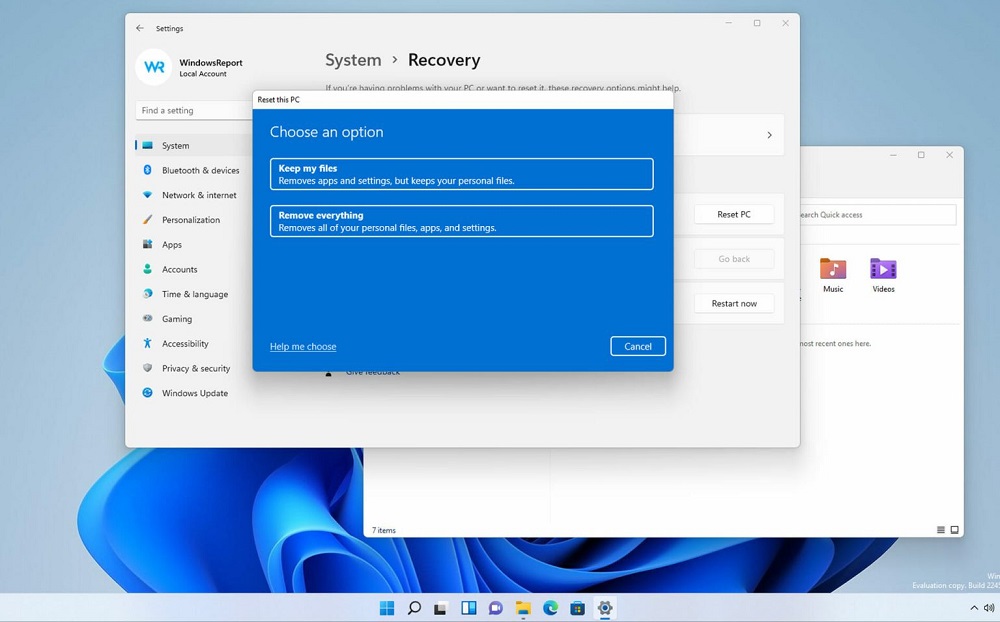
Szigorúan véve, az alapértelmezett beállításokhoz való kisülés alapvetően egy Windows újratelepítési eljárás, bár a felhasználó részvétele nélkül.
Kétféle módon lehet nullázni a beállításokat. Az egyik egy forgatókönyv az operációs rendszer személyzetének felhasználásával, ha általában betöltött. Ha problémák merülnek fel a betöltéssel, a kisülési eljárás kissé eltérő lesz. Mindenesetre végül egy hatékony tiszta rendszert kap, felhalmozott hibák nélkül. Ami a felhasználói adatait illeti, választhat - mentse el, vagy törölje azt.
Miért lehet szükség a Windows 11 kiürítésére a kezdeti beállításokba
Az összes utasítás rendszerének szivattyúzását az egyik legradikálisabb módszernek tekintik, amelyet a tartósnak kell tartani. A gyári beállítások visszaállítása még szélsőségesebb módja a számítógépnek az eredeti "boksz" állapotba történő visszaadására. Tehát ez arra késztetheti a számítógép tulajdonosát, hogy ilyen lépjen?
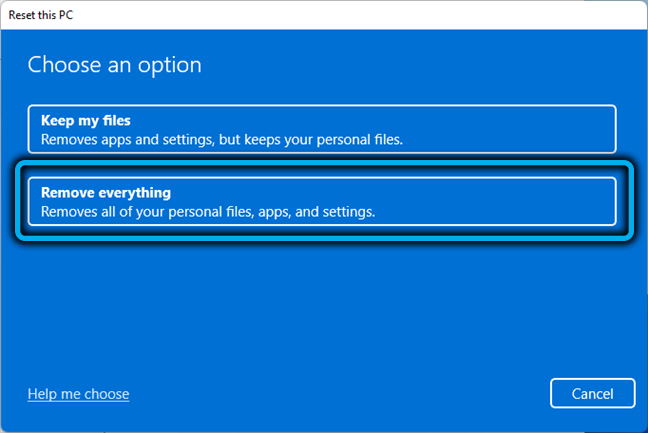
Az okok eltérőek lehetnek. Például a számítógépet kívánja eladni, és nem akarja, hogy az új tulajdonos hozzáférhessen sem a személyes adatokhoz, vagy akár a több operációs rendszerbeállításban megnyilvánuló preferenciáihoz is. Ebben az esetben lehetősége van nemcsak az összes korábban telepített alkalmazás és személyes fájl törlésére, hanem lehetővé teszi azok visszaállítását is (az egyik szakaszban ahelyett, hogy a „csak a fájlok törlése” lehetőséget választaná, és ki kell választania a „Tiszta adatok” paraméter).
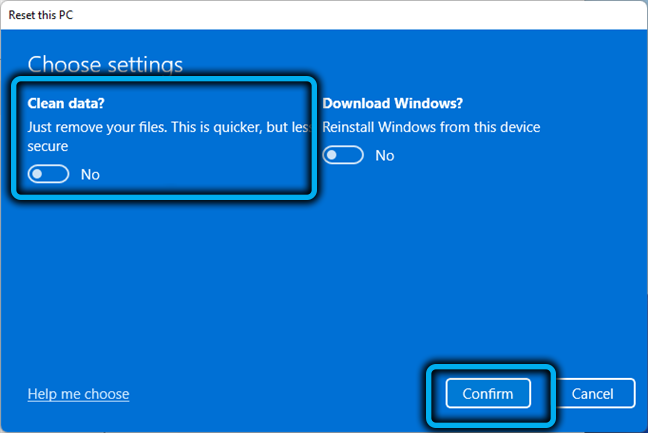
A második általános ok - a számítógép kudarcgal vagy túl lassan működik, és nincs más módja annak, hogy visszaadja korábbi teljesítményét. A gyári beállítások visszaállítása segít egy szűz tiszta operációs rendszer megszerzésében, és ha szeretné, mentheti a személyes adatokat (de nem a beállításokat és a telepített alkalmazásokat).
Vegye figyelembe, hogy amikor az adatok tisztításának visszaállításának lehetőségét választja, az eljárás hosszabb ideig tart - az információ helyreállításának lehetőségének kizárása érdekében, a lemezt többször is felülírják egy speciális karaktersorozat. Ha a tárolási mennyiség nagy, ez több órával növelheti a művelet végrehajtásához szükséges időt.
Hogyan lehet visszaállítani a Windows 11 -et a gyári beállításokhoz rendszeres eszközökkel
A rendszer alapértelmezett beállításaira történő felvétele nem ugyanaz, mint az egyik mentett vezérlési pont helyreállítása. Elméletileg, ha a cél az, hogy a számítógépet visszaadja a számítógéphez, elveszett az ön tudatlan vagy tudattalan cselekedeteinek eredményeként, akkor jobb, ha egy adott dátum helyreállítása restaurációval kezdi. Ugyanakkor garantáltan nem veszíti el a felhasználói adatait (dokumentumok, zene, videó), de azok az alkalmazások, illesztőprogramok és frissítések, amelyeket a kiválasztott dátumnál később telepítettek, eltűnnek.
Vagyis a Windows 11 beállításainak visszaállítása ugyanazt a műveletet fog végezni, mint a visszalépés, csak a dátum lesz a legkorábbi - amikor az operációs rendszert a számítógépre telepítették.
Fontolja meg, hogyan történik a szokásos ablakok:
- A "Paraméterek" (a WIN+I kombinációja, a "Start" gomb menüben is felkerülünk);
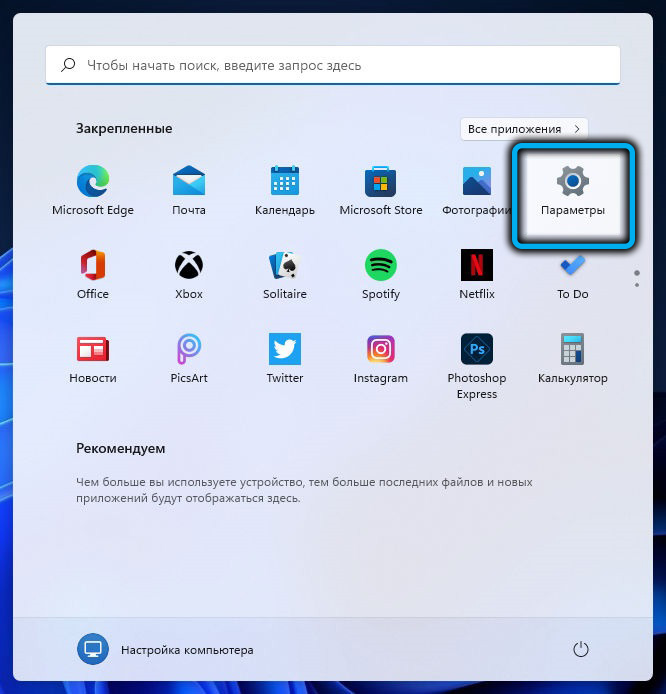
- A bal oldali blokkban válassza a "Rendszer" fület;
- A jobb oldali ablakban kattintson a "Restauráció" elemre;
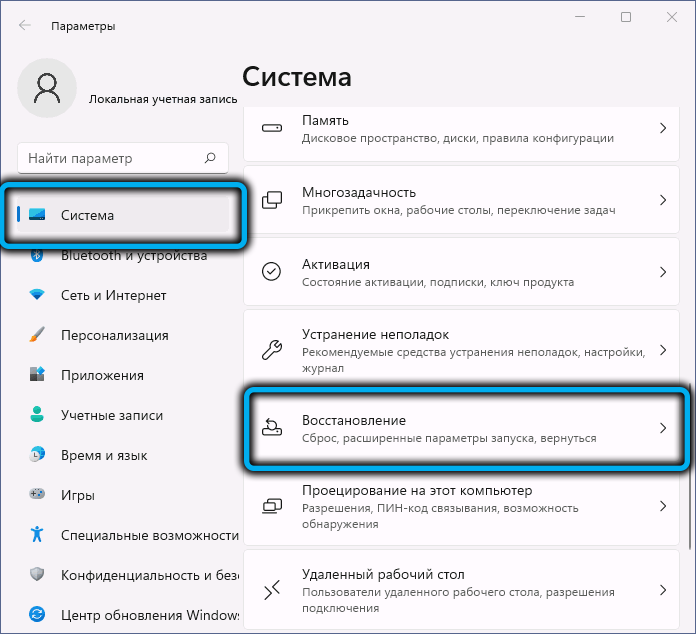
- A „Restaurációs paraméterek” blokkban kattintson a PC Reload gombra, amely a „A számítógép visszaadása az eredeti állapotba” fülével szemben található;
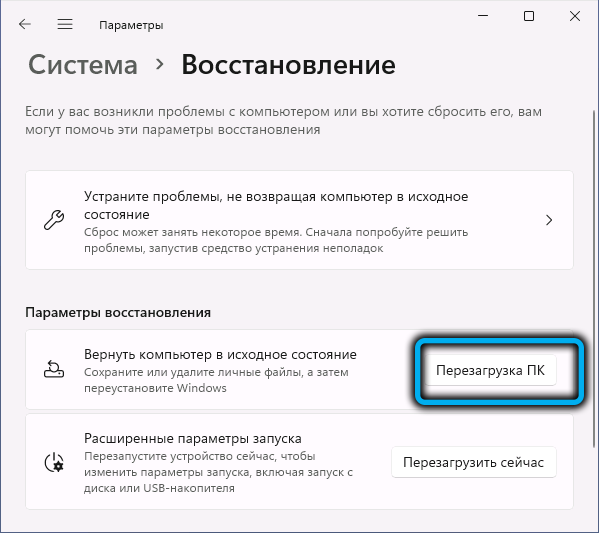
- Az összes leírt művelet gyorsabban hajtható végre, ha a konzolon „lejátszja” a SystemReset -FactoryReset parancsot;
- Ennek eredményeként a PC visszatérési ablak megnyílik a gyári beállításokhoz, amelyben a két lehetőség közül egyet kell választania: Mentse el a felhasználói fájlokat (csak dokumentumok vagy médiaadatok), vagy mindent töröljön, beleértve a felhasználók fiókjait is.
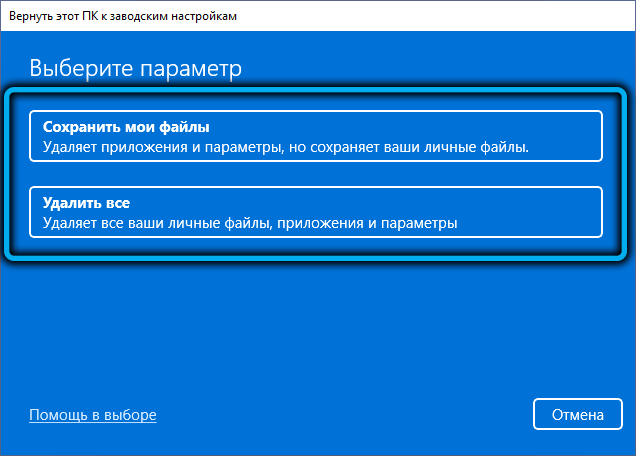
Ha a számítógépen két lemez vagy szakasz van, akkor a kérdés következik: Az összes adatot csak a rendszermeghajtóról vagy a többiből is törölni szeretné, figyelembe kell vennie, hogy a teljes eltávolítás sokkal hosszabb ideig tarthat.
A következő ablakban ki kell választania egy PC -helyreállítási módszert: a Microsoft felhőalapú tárolójában tárolt képből, vagy a helyi PC -n tárolt fájlok használatával, amelyek a fájlok újratelepítéséhez szükségesek. Az utóbbi esetben a műveletet gyorsabban hajtják végre, mert nem kell semmit letöltenie.
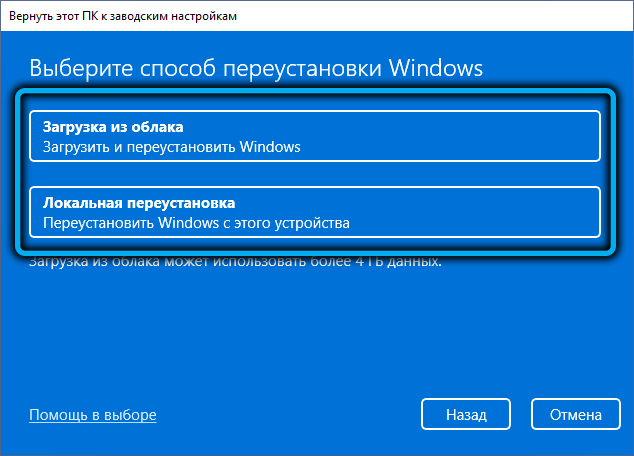
A következő ablak a vezérlés: Az előzetes beállítások felsorolása lesz, és ha tévedtek valahol, akkor beállíthatja azokat a "Paraméterek módosítása" linkre kattintva. Például válasszon egy gyors tisztítást a „Tiszta adatok” paraméter csúszkájának „NO” -ra történő telepítésével. Ebben az esetben a törlést a lehető leggyorsabban elvégezzük, de ugyanakkor egyes fájlokat speciális programok segítségével lehet visszaállítani.
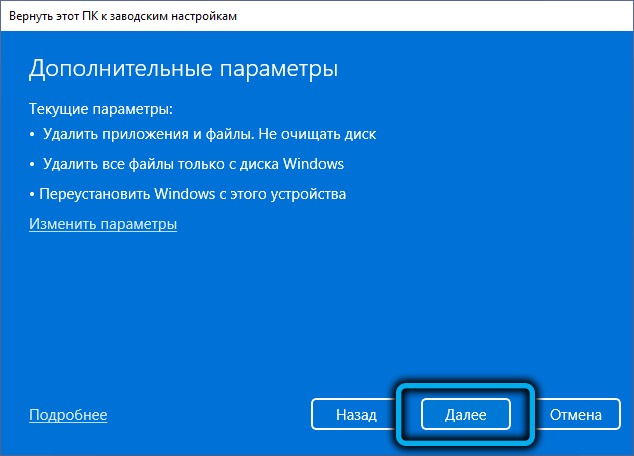
Ha laptopot vagy PC -t szeretne eldobni a gyári beállításokba, hogy megszabaduljon a felhalmozódott hibáktól, akkor ez az opció optimális lesz. Ha a cél az, hogy számítógépet eladjon, akkor jobb, ha teljes törlést hajt végre, ezután a fájlok visszaállításának képessége teljesen és visszavonhatatlanul elveszik.
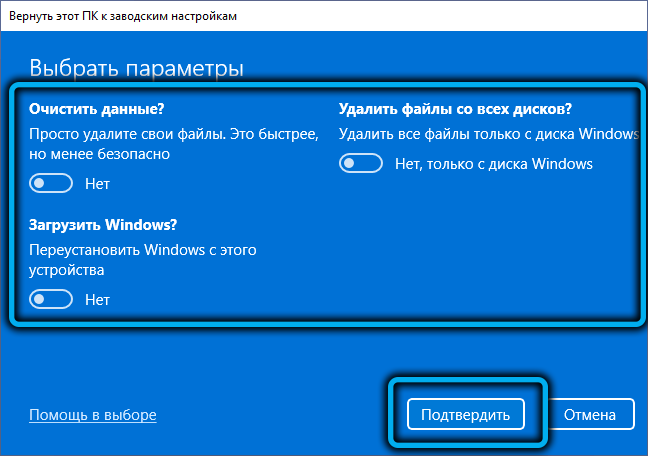
A beállítások módosításainak befejezéséhez kattintson a "Megerősítés" gombra a helyreállítási folyamat - a "Next" gomb elindításához. Megnyílik egy ablak, amelyben figyelmeztetni fog a lépés következményeire:
- Az összes végrehajtott beállítás visszaállítja a kezdeti állapotot;
- Ha a „Tiszta adatokat” választja, akkor az összes fájlt töröljük, beleértve a személyes fájlokat, valamint a számítógépen elérhető fiókokat;
- A felhasználó által telepített összes alkalmazást eltávolítják;
- A Windows 11 -et újratelepítik a megadott forráshoz (helyi lemez vagy felhő).
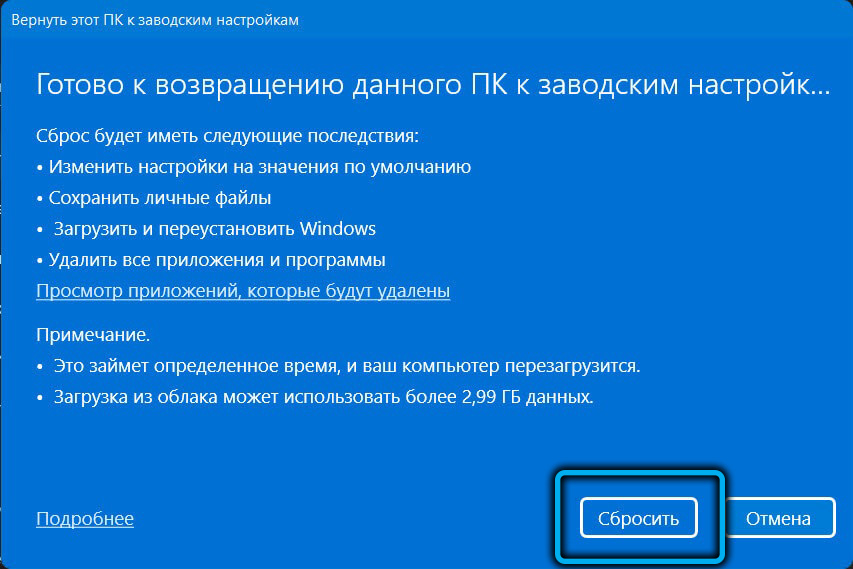
A „Reset” gombra kattint, amely után nem tér vissza (visszahelyezéskor a visszalépés lehetséges, mert van egy másik elv - a számítógép állapotában történő rögzítése egy bizonyos időpontban egy speciális fájlban egy bizonyos időpontban ).
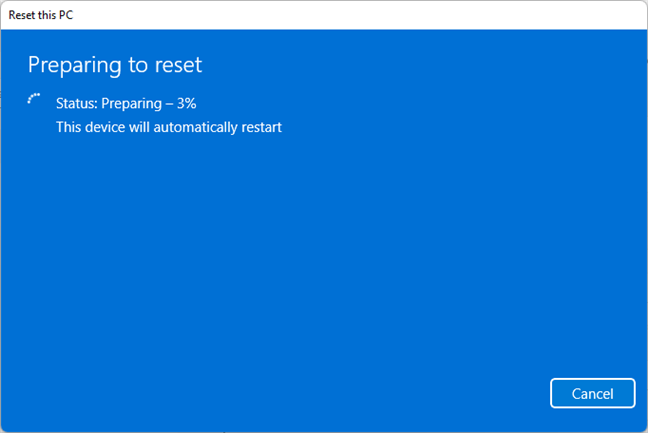
Szó szerint néhány perc elteltével a számítógép újraindul, ezután a gyári beállítások automatikus helyreállításának folyamata az operációs rendszer újratelepítésével kezdődik. Ennek a műveletnek az időtartama számos tényezőtől függ, beleértve a vas erejétől, például a használt meghajtótól, a kiválasztott kisülési paraméterektől és így tovább.
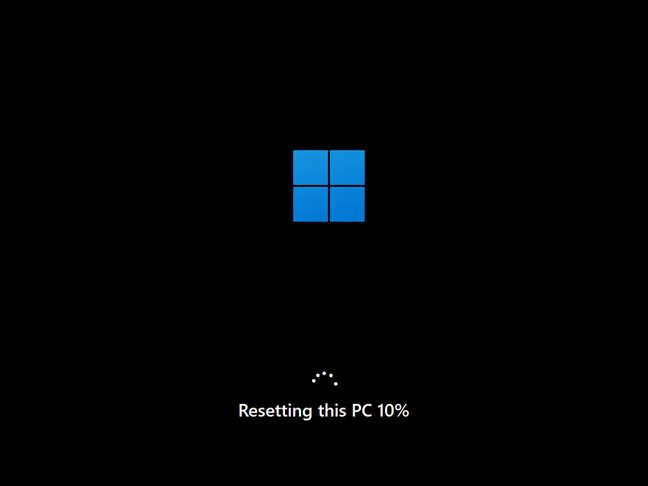
A kisülés befejezése után ugyanazokat a lépéseket kell végrehajtania, mint a Windows 11 kezdeti telepítésével, azaz válassza a regionális paramétereket és új fiókokat alakítson ki, módosítsa a titoktartási beállításokat.
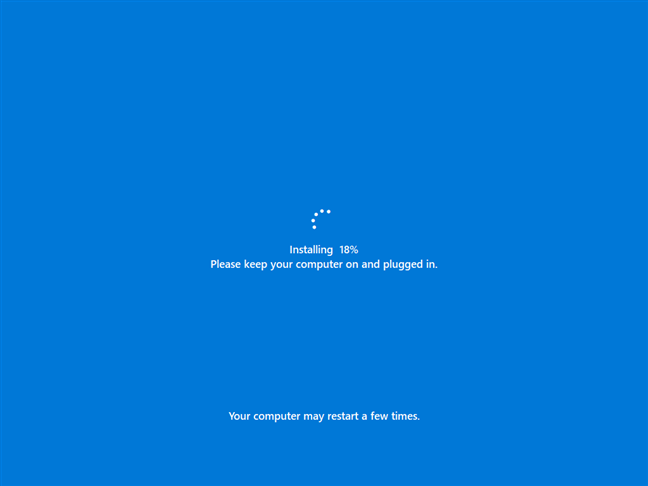
Hogyan lehet visszaadni a Windows 11 -et a gyári beállításokba a helyreállítási környezetben
Az operációs rendszer működésének problémái eltérőek lehetnek. Ez egy dolog - a kék képernyő periodikus megjelenése vagy a képtelenség működni egyes alkalmazásokban, és egy másik - ha a Windows 11 általában megtagadja a betöltését. Ebben az esetben egy kritikus hibáról beszélünk, amelyet csak a műtő helyreállításával lehet kiküszöbölni. És amint már tudod, a Windows 11 alapértelmezett beállításainak teljes visszaállítása pontosan egy könnyű helyreállítási lehetőség.
A fő állapot az a képesség, hogy eljuthassunk a zár képernyőre, amely lehetővé teszi a helyreállítási környezet használatát célunkra. Ehhez a bejárati képernyőn rögzítse a billentyűzet Shift gombját, miközben a monitor bekapcsológombjára kattint, majd kattintson az "Újraindítás" gombra.
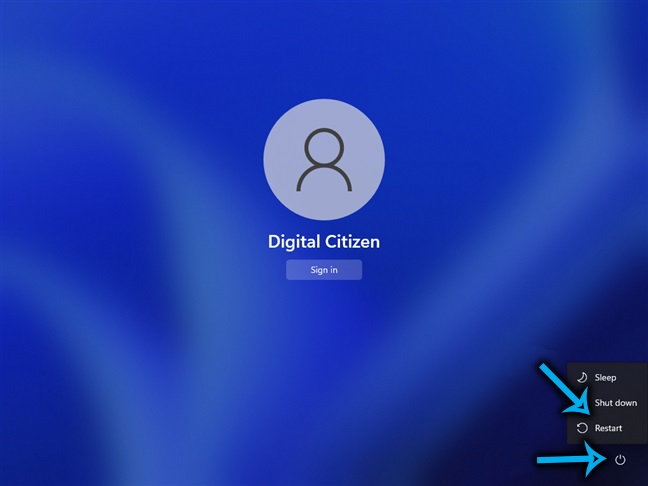
De mit kell tenni, ha a bejárat nem éri el a képernyőt? Itt van egy kimenet: kapcsolja be a számítógépet, és miután megkérdezte a berendezést (például a billentyűzet LED -ek villogásával nyomon követheti), kattintson, és folytassa a számítógép bekapcsológombjának tartását, amíg ki nem jelent. Végezze el ezt az eljárást még kétszer, miután a Windows 11 automatikusan elindul a további paraméterek elindításának képernyőjén.
További intézkedések:
- A helyreállítási környezet képernyőjén válassza ki a hibás működési gombot;
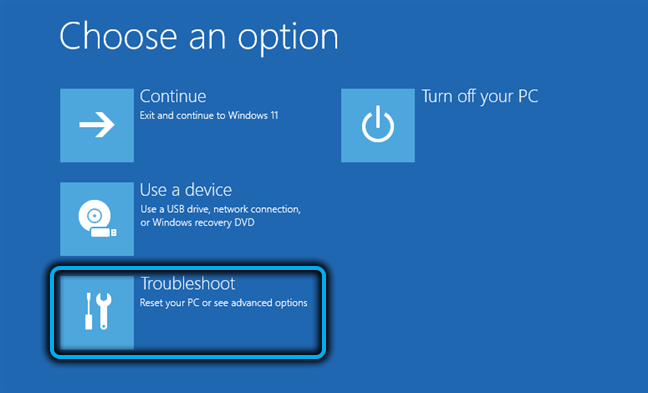
- Megnyílik egy diagnosztikai ablak, amelyben ki kell választania a "PC visszaállítása" elemet ("Visszaadja a PC -t az eredeti állapotba");
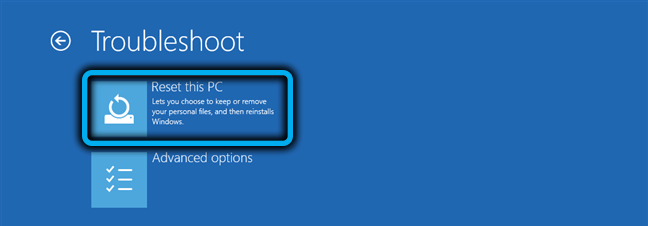
- A következő képernyőn válassza ki, hogy mentse -e a felhasználói adatokat, vagy töröljön mindent, ami ezen a számítógépen található;
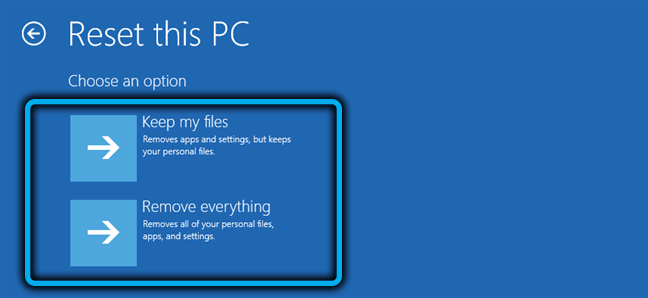
- A következő lépés a képforrás megválasztása: lehet egy mentett verzió egy számítógépen vagy olyan képen, amelyet a Microsoft szerverekről töltenek le. A második lehetőség rossz abban az értelemben, hogy egy bizonyos idő eltart a kép letöltéséhez, az internethez való hozzáférés sebességétől függően, de maga a kép megbízhatóságának szempontjából ezt a módszert lehetne előnyösebbnek nevezni. A felhő opciót olyan esetekben is választják, amikor a helyi helyreállítási kísérlet hibával végződik;
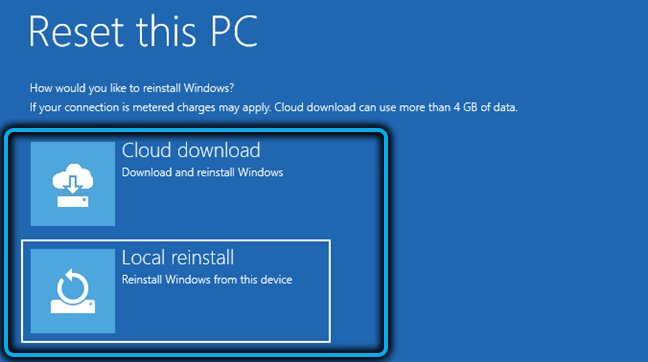
- Az utolsó lépés az, hogy megnyomja a "Visszatérés az eredeti állapotba" gombot, amely után a művelet nem lesz képes lemondni.
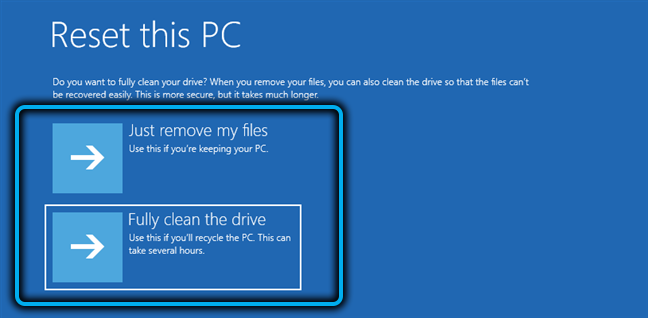
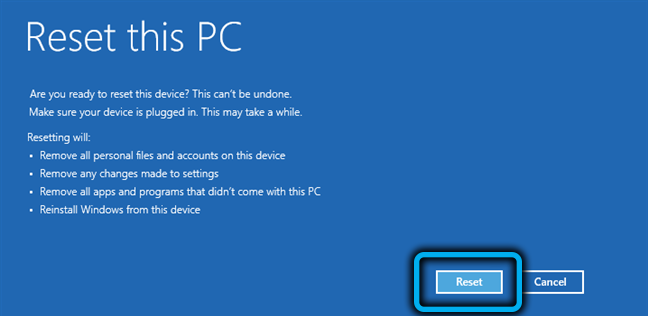
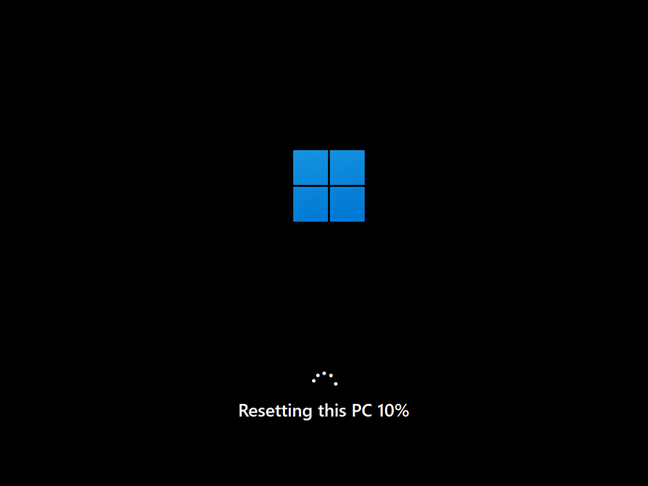
A PC újraindítása után elindul a Windows telepítése, majd elvégeznie kell a rendszer második kezdeti beállítását.
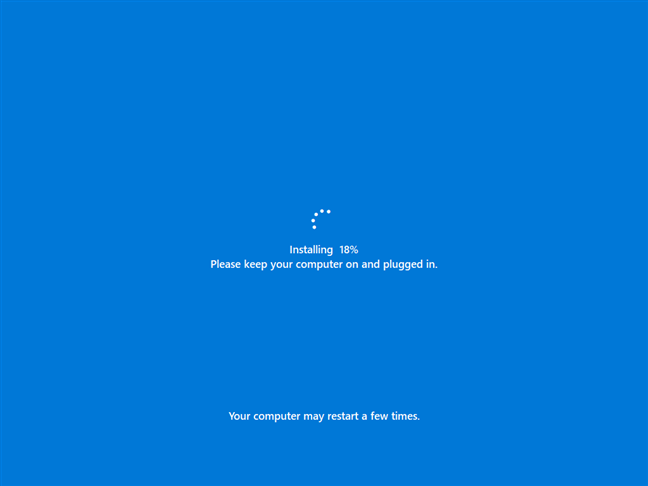
Következtetés
Megkérdezi, hogy különbözik a gyári beállítások visszaállítása az operációs rendszer tiszta telepítésétől? Először is, nem kell lemezekkel és szakaszokkal dolgozni, ami sok felhasználót bevezet egy sztúrába. Másodszor, a Windows 11 gyári beállításainak visszaállításához csak néhány gombot kell megnyomnia, vagy be kell írnia egy parancsot paraméterekkel. Harmadszor, elmentheti személyes fájljait, vagy garantálhatja, hogy törölje őket. A végső telepítéssel ehhez a vivő teljes formázását kell alkalmaznia.
- « A mikrofon meghibásodásának kiküszöbölése a Windows 11 -ben
- A LiveKernelEvent hiba azt jelenti, hogyan lehet megjavítani »

